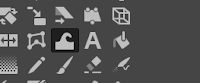Después de hacer el último ejercicio sabéis la práctica totalidad de las instrucciones que necesitáis para hacer el juego de las banderas (banderas, equipos de fútbol, marcas de coches, videjuegos, etc ..)
Tenéis que elegir 16 preguntas sobre 16 fotografías. (4x4 imágenes)
Debajo de cada una habrá que escribir la respuesta (hay que pensar si es en mayúsculas o minúsculas) y la respuesta será VERDADERO o FALSO.
Para ello utilizaremos la fórmula =IGUAL(), si queréis =ESBLANCO() y luego configuraremos la celda donde aparece VERDADERO o FALSO CON FORMATO CONDICIONAL.
En la cabecera habrá que poner una casilla con un contador de los aciertos =CONTAR.SI() y de fallos con la misma fórmula =CONTAR.SI()
Después habrá que calcular el porcentaje de preguntas acertadas.